LAMP環境を構築する② MySQLをインストール
今回はMySQLをインストールして、データベースを使えるようにします。
また、PHPMyAdminも使えるようにし、
データベースの操作をしやすいようにもします。
MySQLをインストール
まずは、EC2インスタンスにリモート接続します。
$ ssh -i ~/.ssh/(キーペア名) ec2-user@(パブリックIP)
管理者権限に変更
$ sudo su
MySQLをインストール
# yum install -y mysql-server
PHPからMySQLをインストールする追加プログラムをインストール
# yum install -y php-mysqlnd
次にMySQLを起動します。
# service mysqld start
次にMySQLの設定をします。
# mysql_secure_installationこのコマンドを打つと、管理者のパスワードを聞いてきますので、エンターキーを押します。
すると新しくパスワードを作るか聞いてきますので、
「y」を押します。
そしてMySQLのパスワードを入力し、エンターキーを押します。
※ここのパスワードは後で使うので、控えておきましょう。
そしてゲストユーザーを削除するか聞いてくるので、「y」を押し、
あとは全て「y」とします。
# vi /etc/my.cnfこのコマンドで設定ファイルを開いたら、
[mysqld_safe]の前の行に下図の通りに記載します。
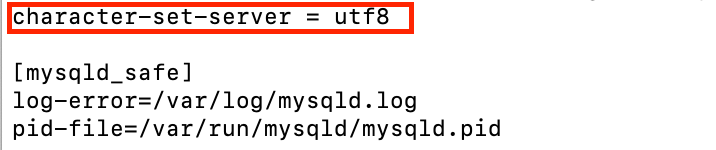
「esc」を押したあと「:wq」エンターキーで保存完了。
MySQLを再起動して設定を反映させます。
# service mysqld restart
PHPMyAdminのインストール
まずはPHPMyAdminのインストール先を追加します。
# yum-config-manager --enable epel
そしてPHPMyAdminをインストールします。
# yum install -y phpmyadmin
次に、自分のローカルPCのみがPHPMyAdnminにアクセスできるように設定します。
そのために、自分のローカルPCのグローバルIPアドレスを調べて設定に記載する必要があります。
自分のIPアドレスは、確認くんというWebサイトで確認することができます。
IPアドレスが確認できたら、下記コマンドで設定ファイルを開きます。
# vi /etc/httpd/conf.d/phpMyAdmin.conf
viが開いたら、viの置換機能を使用して、元々書かれているIPアドレスを、自分のIPアドレスに書き換えます。(おそらく元々「127.0.0.1」と書かれていると思います)
:%s/127.0.0.1/(自分のIPアドレス)/gこれで全部で4カ所あるIPアドレスを書き換えることができました。
書き換えられたら、「esc」「:wq」、エンターキーで保存。
書き換えが完了したら、変更を反映するためにサーバーを再起動します。
# service httpd restart
これでPHPMyAdminの設定が完了です!
実際にPHPMyAdminにアクセスしてみましょう。
PHPMyAdminにはブラウザからアクセスします。
アドレスバーに、(パブリックIPアドレス)/phpmyadmin
を入力するとアクセスできます。

ユーザー名は「root」、パスワードは先ほどターミナル上で設定した、phpMyAdminのパスワードです。
これで、LAMP環境が整いました。
次は、DBでテーブルの作成、
PHPで書いたコードをリモートサーバー上にアップする方法を記載します。